Лента в excel: вкладки и параметры
В Excel лента похожа на заголовок в верхней части окна Excel. В нем есть вкладки, где все параметры распределены по категориям. Каждая вкладка имеет группу опций. Вы можете использовать каждую опцию прямо с ленты, используя кнопки или панель ввода для изменения значений (например, шрифта).
А если вы хотите просмотреть все параметры для определенной группы, вы можете нажать маленькую стрелку вниз в правом нижнем углу.
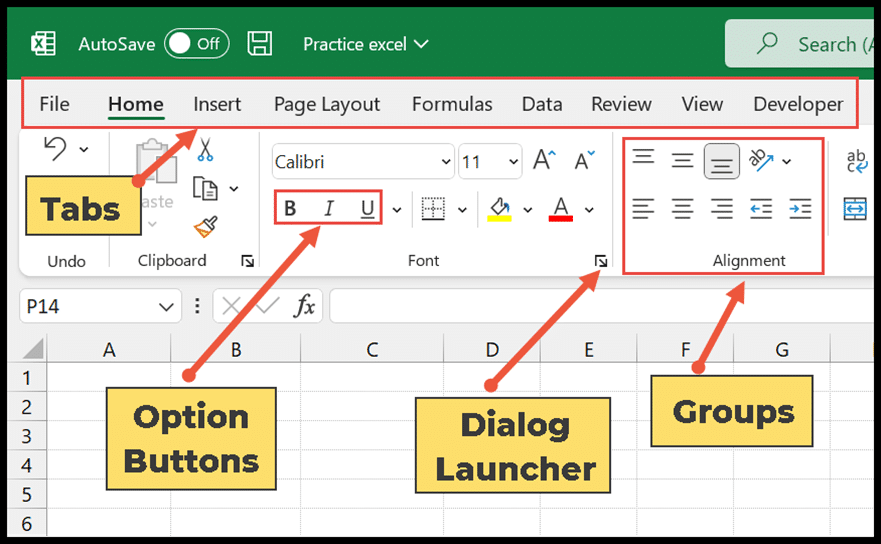
В этом уроке мы узнаем о нескольких вкладках, значках, группах и различных опциях с их функциями.
Вкладки ленты Excel
В Excel на ленте есть следующие вкладки:
1. Вкладка «Файл»
Он дает вам представление обо всех важных командах и параметрах, связанных с файлами. В нем объясняется, как создать новую электронную таблицу, открыть файл, сохранить и распечатать файлы.
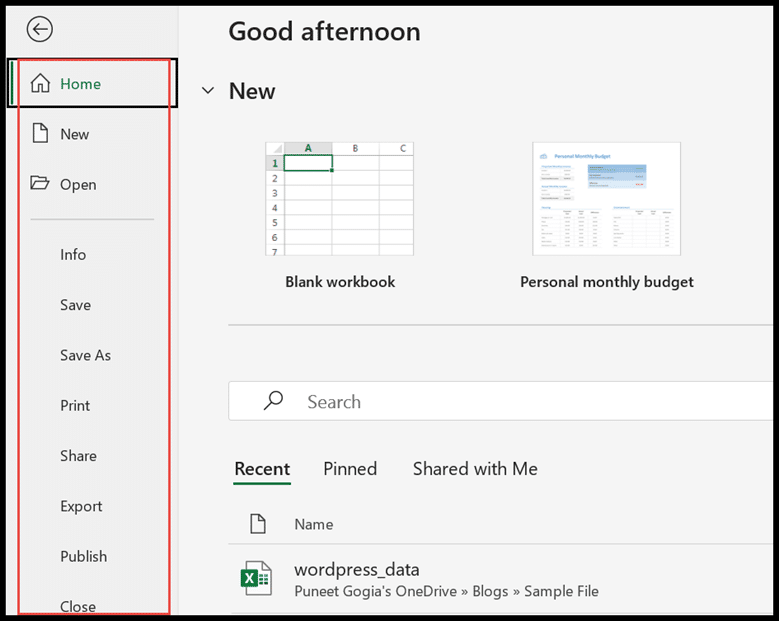
2. Вкладка «Главная»
Вкладка «Главная» является вкладкой по умолчанию в Excel. Он имеет наиболее часто используемые параметры, которые имеют разные группы, такие как буфер обмена, шрифт, выравнивание, число, стили, ячейки и редактирование.
Например, в группе буфера обмена доступны команды вырезания, копирования и вставки. Существует группа шрифтов, включающая несколько форматов, стилей шрифтов, цветов и размеров.
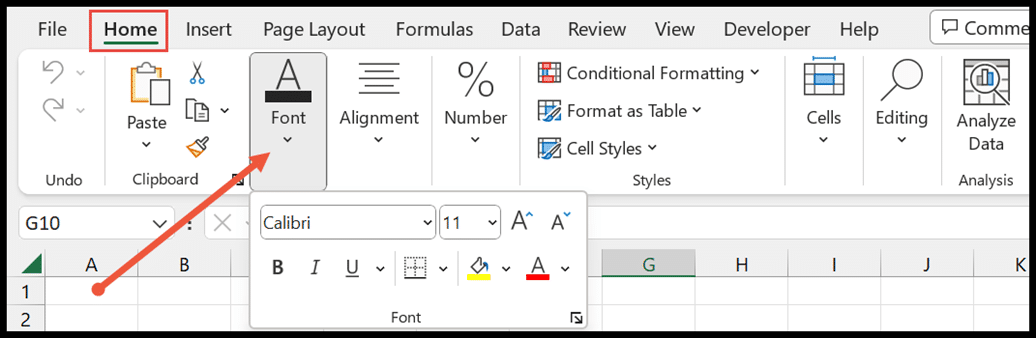
3. Вставьте вкладку
Он помогает вставлять в лист различные объекты, такие как сводные таблицы, изображения, диаграммы, фигуры, гиперссылки, верхние и нижние колонтитулы, а также специальные символы.
Он позволяет вам вставить текстовое поле, добавить текст и настроить его, изменив его контур и цвет.

4. Вкладка «Макет»
На этой вкладке можно настроить макет, отрегулировав поля страницы для печати. Он дает вам доступ к выбору книжной и альбомной ориентации.
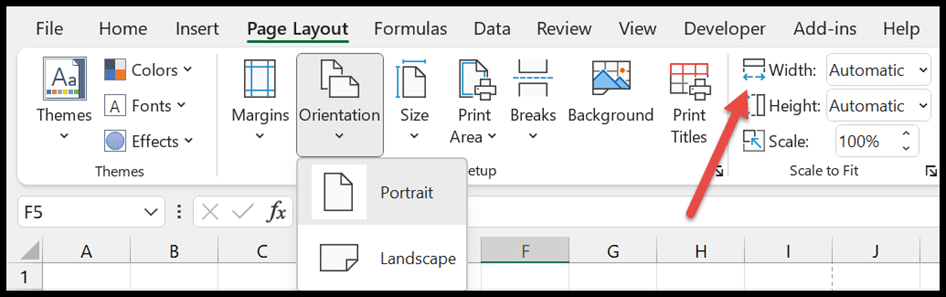
На вкладке «Макет» вы можете удалить линии сетки с листа, сняв флажок «Показать линии сетки».

5. Вкладка «Формула»
Вкладка «Формула» помогает работать с формулами и функциями, которые находятся в группе «Библиотека функций».
Используйте функцию автосуммирования для сложения, усреднения и подсчета значений, а также для поиска минимального или максимального значения среди выбранных. Определенная группа имен помогает создать именованный диапазон.
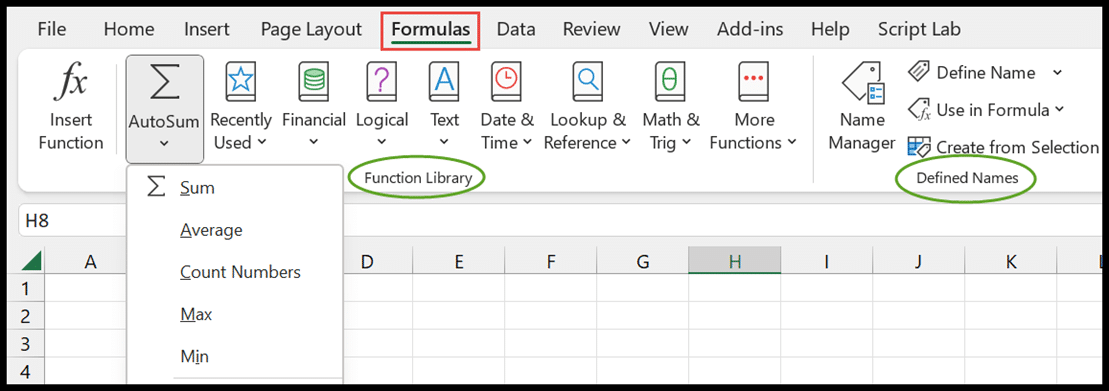
6. Вкладка «Данные»
Вкладка данных содержит все параметры, позволяющие очищать данные и управлять ими. Оттуда вы можете получить доступ к запросу питания, который поможет вам очистить данные. Даже это позволяет вам сортировать и фильтровать ваши данные.

7. Вкладка «Обзор»
Это позволяет проверять орфографию, переводить язык, добавлять комментарии и примечания в таблицу.

В диалоговом окне статистики книги вы получите всю информацию о текущем листе и книге, включая ячейки, содержащие данные, количество листов и используемые в них формулы.
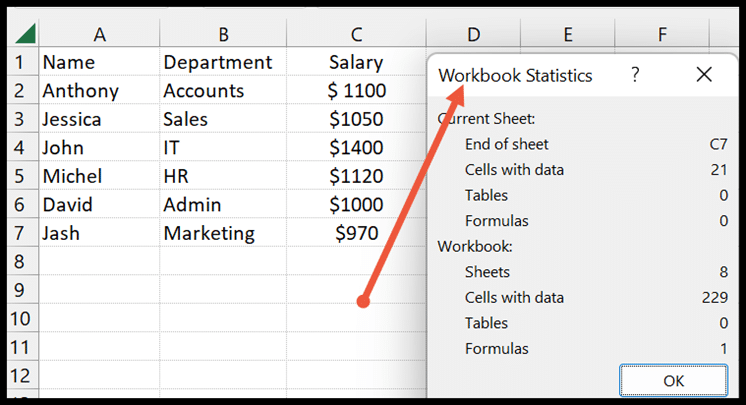
8. Вкладка «Дисплей»
Он дает вам несколько вариантов изменения представления из представлений книги: предварительный просмотр разрыва страницы, обычный вид и просмотр макета. Он позволяет скрывать или отображать строку формул и заголовки листов.
С помощью параметра «Закрепить панели» вы можете заморозить выбранные строки и столбцы.

Включить или отключить вкладку на ленте
По умолчанию на ленте есть несколько вкладок, которые не активны, например вкладки «Рисование» и «Разработчик». И если вы хотите включить любой из них, вы можете сделать это, используя опцию настройки. Ниже приведены шаги.
- Сначала щелкните правой кнопкой мыши ленту и выберите опцию «Настроить ленту».

- Теперь появится диалоговое окно «Параметры Excel».
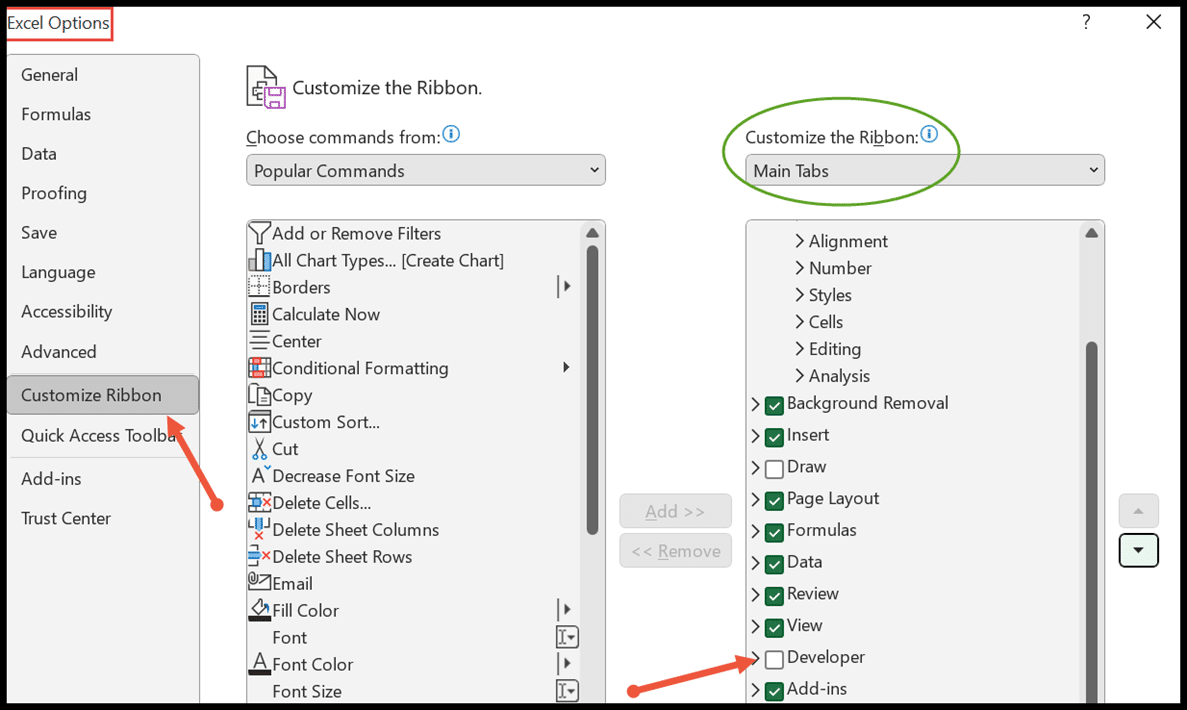
- Отсюда вы можете добавить любую вкладку, выбрав поле сохранения в главном меню вкладок.
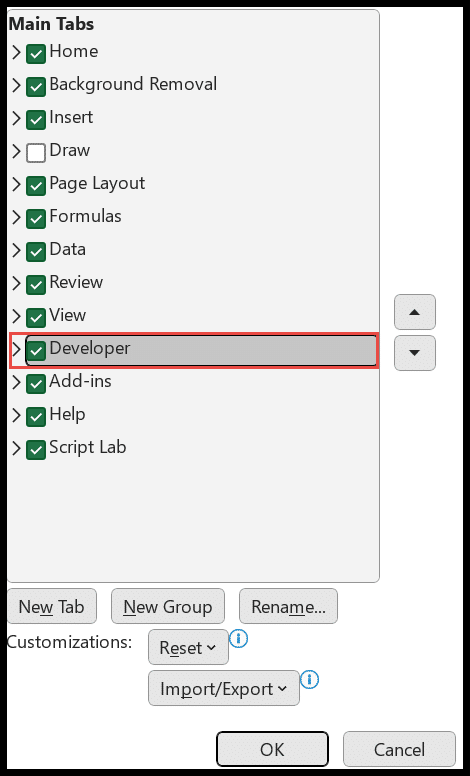
- В конце нажмите ОК и на ленте появится эта вкладка.
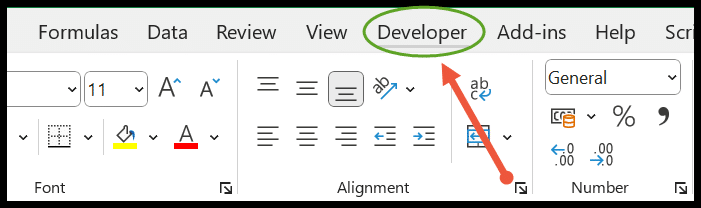
Если вы хотите удалить вкладку с ленты, для этого вы можете просто снять флажок сохранения для этой вкладки.
Скрыть или показать ленту в Excel
Чтобы увеличить пространство в таблице, вы можете скрыть ленту сверху.
- Щелкните ленту правой кнопкой мыши и выберите кнопку «Свернуть ленту», чтобы скрыть ее.
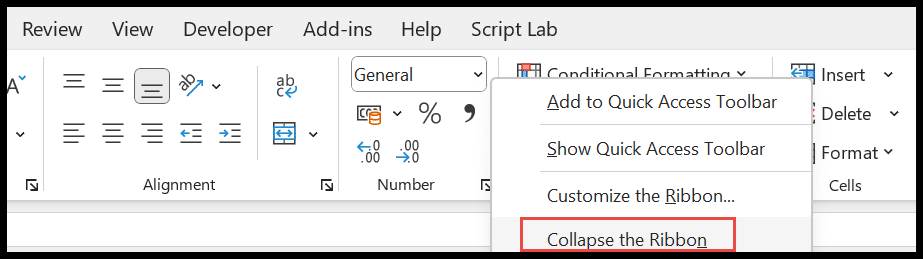
- Теперь вы увидите только вкладки в верхней части окна.
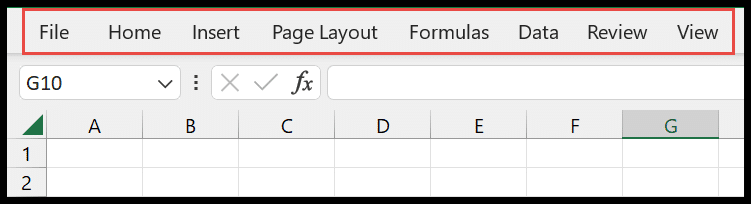
- Чтобы вернуть его, щелкните правой кнопкой мыши строку меню и снимите флажок «Свернуть ленту».
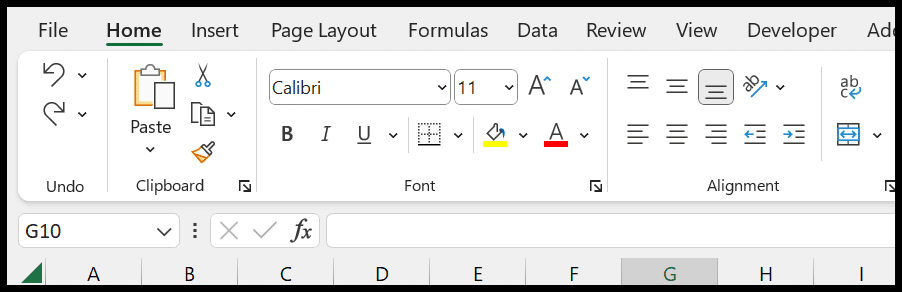
Сочетания клавиш для скрытия или отображения ленты компьютера — CTRL + F1 или, в случае пользователей ноутбуков, нажмите CTRL + Fn + F1 .